Buscar
lunes, 28 de diciembre de 2009
Fin 2009 con MOSS 2007 y comienzo 2010 con MOSS 2010
Una de las mates propuesta es seguir publicando y tener mas participación en los foros para no solo ayudar si no retroalimentarme de las experiencias de otros que estan trabajando con MOSS.
Para finalizar este año les coloco unos enlaces que presentan unos webcast realmente interesantes sobre MOSS 2010.
Webcast
Introducción a SharePoint Designer 2010
Administración y uso compartido de activos digitales en SharePoint 2010
Desarrollo de taxonomías de documentos y metadatos para SharePoint 2010
Desarrollo en Silverlight con las API cliente de SharePoint 2010
Desarrollo con flujos de trabajo en SharePoint 2010 Designer
Espero que les guste les envio un Feliz fin de Año 2009 y un Excelente comienzo 2010
sábado, 19 de septiembre de 2009
Como Implementar un Workflow en MOSS
Primer paso para la implementación de un Workflow en un Sitio de SharePoint Server 2007, es tener creadas las listas que sera las "Bandejas", por donde pasara los formatos ó plantilla de cara al usuario. En este posting se utilizara Infopath como la herramienta de desarrollo para la interfaz del usuario.
Para este ejemplo el tipo de lista que se debe implementar es: Biblioteca de Formulario, este tipo de lista permite manejar formatos basados en xml como es el caso de las plantillas construidas con InfoPath.
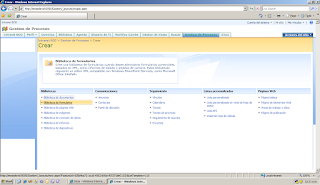
Luego que se tienen creadas cada una de las listas que conformaran el workflow (Biblioteca de Formulario). se debe realizar publicación de la plantilla que se desarrollo como interfaz para ser utilizada por los usuarios.
Para realizar este paso se debera ir para la Administración Central de SharePoint Server y ubicar en la pestaña Administrador de aplicaciones(Application Management). esta pantalla se debe ubica la categoria InfoPath Forms Services para seleccionar la opción Manage form templates , esto es para realizar la carga de la plantilla de infopath que se utilizara en el workflow.
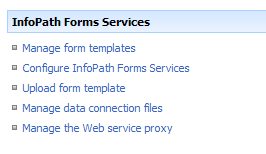
Pantalla para visualizar las plantillas publicadas en MOSS
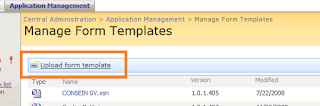
Pantalla para la carga de la plantilla.
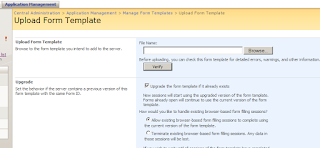
Luego de realizar la carga de la plantilla se debe selecionar en cual Application Web de Moss se va activar la plantilla.
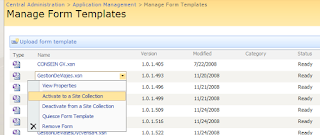
Al activar la plantilla de Infopath en el Application Web seleccionado solo queda aplicar la plantilla en la lista que sera el inicio del workflow, la forma de realizar este paso es el siguiente:
1. ir a la ventana de configuracion de la lista
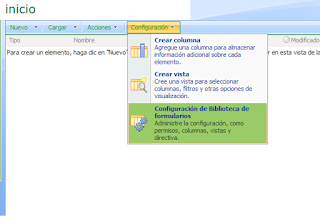
2. Ingresar a la opcion de configuracion avanzada de la lista
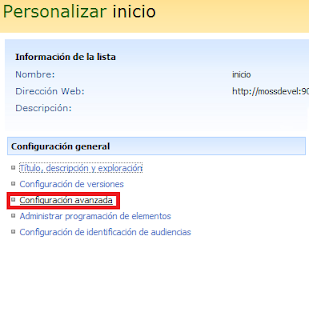
3. Especificar que se permita la administración de tipos de contenido en la biblioteca de formularios, como tambien que la plantilla se muestre en la web.
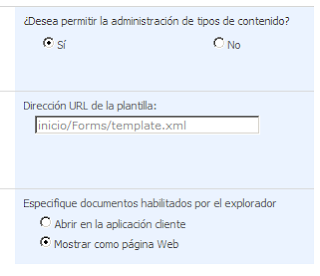
4. Para finalizar el proceso de configuración de la lista para se debe seleccionar la plantilla que anteriormente se publico y se activo por la administración Central de SharePOint.
Seleccionar agregar tipo de contenido
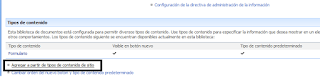
Seleccionar la plantilla previamente activada
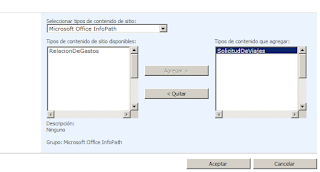

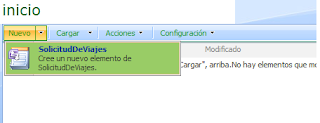
Al finalizar de realizar todos los pasos que se han descrito solo queda la construcción del Worflow. Para ello usaremos la herramienta de desarrollo que posee MOSS la cual es Microsoft Office SharePoint Designer 2007.
1. Seleccionar del menu nuevo la opcion Workflow
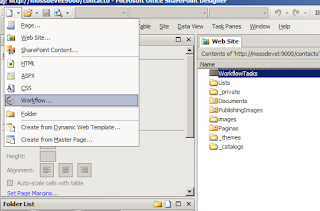
2. seleccionar la biblioteca que iniciara el workflow y que previamente se configuro asociando la plantilla publicada con el contenido de la lista, tambien se establece como se incia el workflow.
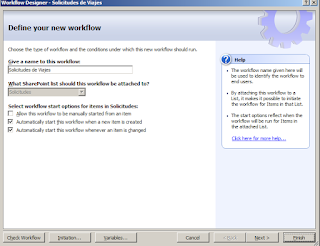
3. Por utlimo se procede a realizar todos los pasos que conformaran el Workflow.
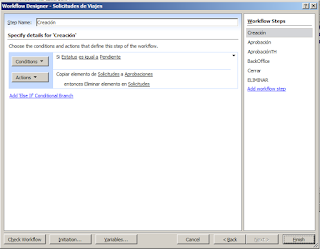
En una proxima publicación explicare que tipo de acciones y condiciones se puede establecer en un Workflow utilizando Microsoft Office SharePoint Designer 2007.
martes, 18 de agosto de 2009
MIGRANDO DATOS DESDE LOTUS NOTES HACIA MOSS 2007
A continuación el link para hacia el posting
http://www.codeproject.com/KB/sharepoint/Notes_to_SharePoint_Migra.aspx
domingo, 31 de mayo de 2009
WebCast De SharePoint Server 2007 - Personalización de SharePoint
Fecha: Martes 2 de Junio de 2009
Hora: 1:00 PM
URL Registro: http://msevents.microsoft.com/CUI/EventDetail.aspx?EventID=1032416481&Culture=es-AR
Link de interes de Moss
Espero que le sea de interes y ayuda para todos...
Planeación
Título Dirección URL
Planning and architecture for Office SharePoint Server, part 1 (Descarga (en inglés))
http://go.microsoft.com/fwlink/?linkid=79552&clcid=0xC0A
Planning and architecture for Office SharePoint Server, part 2 (Descarga (en inglés))
http://go.microsoft.com/fwlink/?linkid=85548&clcid=0xC0A
Planning an Extranet Environment for Office SharePoint Server (Descarga (en inglés))
http://go.microsoft.com/fwlink/?linkid=93372&clcid=0xC0A
Implementación
Título Dirección URL
Deployment for Office SharePoint Server (Descarga (en inglés))
http://go.microsoft.com/fwlink/?linkid=79589&clcid=0xC0A
Upgrading to Office SharePoint Server (Descarga (en inglés))
http://go.microsoft.com/fwlink/?linkid=85556&clcid=0xC0A
Operaciones
Título Dirección URL
Administering Enterprise Search for Office SharePoint Server (Descarga (en inglés))
http://go.microsoft.com/fwlink/?linkid=100254&clcid=0xC0A
Seguridad
Título Dirección URL
Office SharePoint Server Security (Descarga (en inglés))
http://go.microsoft.com/fwlink/?linkid=94375&clcid=0xC0A
Soluciones
Título Dirección URL
Web Publishing and Planning Guide with Microsoft Office SharePoint Server (Descarga (en inglés))
http://go.microsoft.com/fwlink/?linkid=92330&clcid=0xC0A
Records Management Guide for Microsoft Office SharePoint Server 2007 (Descarga (en inglés))
http://go.microsoft.com/fwlink/?linkid=92720&clcid=0xC0A
Document Management with Office SharePoint Server 2007 (Descarga (en inglés))
http://go.microsoft.com/fwlink/?linkid=92638&clcid=0xC0A
miércoles, 27 de mayo de 2009
Problemas con SP2 MOSS
http://blogs.msdn.com/sharepoint/archive/2009/05/21/attention-important-information-on-service-pack-2.aspx
jueves, 21 de mayo de 2009
Como Publicar un WebParts en MOSS
El primer paso es la publicación del Assembly del Proyecto de WebParts en el Global Assembly Cache (GAC), del servidor en donde esta alojado SharePoint. Esto implica las siguientes actividades:
1. Ir la menu de Start en la opcion de Administrative Tools y luego seleccionar la opción Microsoft.NET Framework 2.0 Configuration
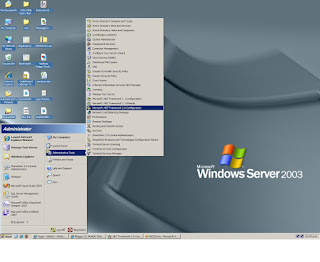
2. Luego al desplagar la pantalla de configuración seleccionar la opcion Manage the Assembly Cache
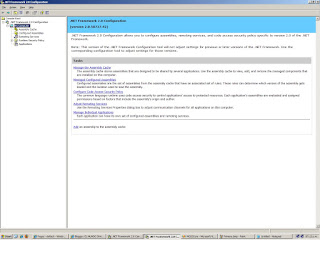
3. seleccionar la opcion View List Assembly in the Assembly Cache
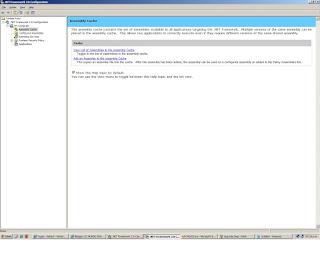
4. Para finalizar se sube el assembly en la lista de assembly que fue previamente compilado en la soluccion en la herramienta de Visual Studio.Net.
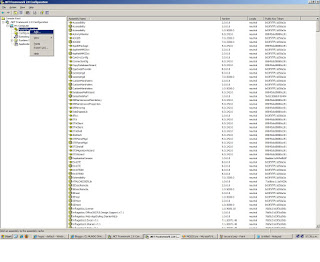
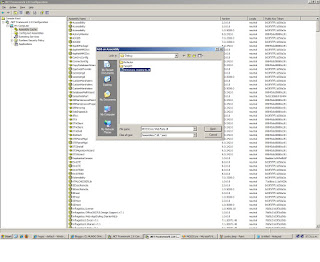
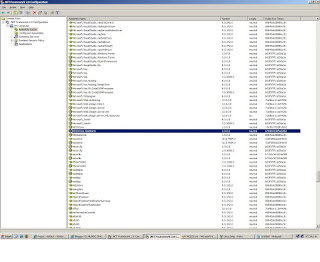
Por ultimo es necesario reiniciar los servicios del IIS esto es con la finalidad de actualizar las referencias para MOSS.
El segundo gran paso es permitir que el Assembly pueda ser un elemento seguro en el entorno de MOSS, lo cual permitira que el producto pueda acceptar el assembly y como consecuencia se puedan habilitar el WebParts asociado al assembly para esto se debe realizar los siguientes pasos:
1. Ir al direcctorio C:\Inetpub\wwwroot\wss\VirtualDirectories, y ubicar el nombre del directorio en donde se ubica los archivos que se generan por parte de MOSS cuando se crea un Web application Ejemplo si se creo un Sitio en el puerto 80 debe existir una carpeta dentro VirtualDirectories con el nombre 80. En esta se debe abrir el archivo Web.Config
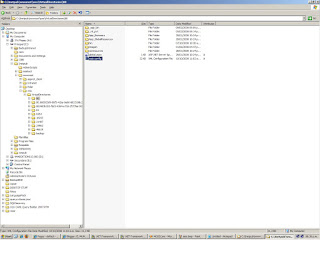
2. Luego de abrir el archivo se debera ingresar la referencia del Assembly publicado en la sección safecontrol
Ejemplo:
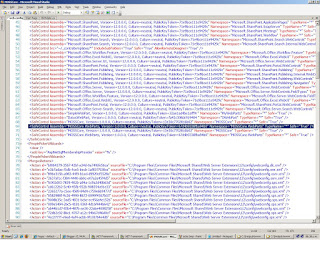
3. Guardar el Archivo y luego ir al menu de configuraciones del sitio para realizar la carga de los webparts asociados al Assembly publicado.
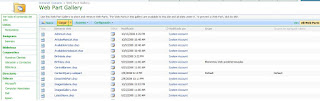
Ejecutando todos estos paso los Webparts que sean desarrollados, podran ser visto en la lista de Webparts accesibles por Sharepoint al momento de realizar una busqueda de webparts a incorporar en alguna pagina en modo de edición por parte del usuario.
Espero que este articulo le sea de ayuda para las personas que estan comenzado en el mundo de MOSS.
miércoles, 6 de mayo de 2009
Cómo actualizar manualmente la definición de zona horaria de Windows SharePoint Services 3.0 y en Windows SharePoint Services 2.0
Debe cambiar el archivo de definición de zona horaria sólo si una región cambia las zonas horarias. Por ejemplo, suponga que el país Y es actualmente en la hora GMT-03: 00 zona horaria. País Y está cambiando a una nueva hora GMT-02: 00 zona horaria. Este cambio está programada para se produzcan en una fecha específica, y no hay ninguna fecha de finalización. En este ejemplo, debe cambiar la información de zona horaria existente para el país
Cómo modificar el archivo timezone.xml para agregar una nueva entrada de zona horaria para Caracas Venezuela,
Inicie el Bloc de notas y, a continuación, abra el archivo timezone.xml. El archivo timezone.xml se encuentra en una de las siguientes carpetas:
Windows SharePoint Services 3.0
Drive: \Archivos de programa\Archivos comunes\Microsoft Extensions\12\Config de servidor
Windows SharePoint Services 2.0
Drive: \Archivos de programa\Archivos comunes\Microsoft Extensions\60\Config de servidor
Para agregar una nueva entrada de la zona horaria para " Caracas Venezuela (GMT-04: 30), " agregar la entrada siguiente al final del archivo timezone.xml.
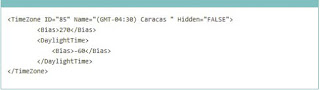
Haga clic en archivo y, a continuación, haga clic en Guardar para guardar los cambios.
Cómo modificar el archivo Rgnlstng.xml para agregar una nueva entrada de zona horaria para Caracas Venezuela,
Inicie el Bloc de notas y, a continuación, abra el archivo Rgnlstng.xml. El archivo Rgnlstng.xml se encuentra en una de las siguientes carpetas:
Windows SharePoint Services 3.0
Drive: \Archivos de programa\Archivos comunes\Microsoft Extensions\12\Config de servidor
Microsoft Windows SharePoint Services 2.0
Drive: \Archivos de programa\Archivos comunes\Microsoft Extensions\60\Config de servidor
Agregue la siguiente entrada de zona horaria nueva en entre las entradas de zona horaria GMT

Asegúrese de que coloca la entrada entre el (GMT-05:00) Indiana (este) zona horaria y la hora (GMT-04:00) del Atlántico (Canadá) zona horaria.
Haga clic en archivo y, a continuación, haga clic en Guardar para guardar los cambios.
importante Después de modificar los archivos timezone.xml y Regnlstng.xml para incluir la nueva definición de zona horaria, debe reiniciar Internet Information Services (IIS).
Tenga en cuenta El comando stsadm.exe o tzmove no funciona para cambios de definición de nueva zona horaria. Este comando está diseñado para hacer cambios en la zona horaria existente, no para crear una nueva definición de zona horaria.
miércoles, 1 de abril de 2009
Respaldo y restauracion utilizando la herramienta de línea de comando Stsadm
• Configuración en Internet Information Services (IIS): host headers, dirección IP dedicadas, y certificados Secure Sockets Layer (SSL).
• Rutas de accesos alternas( alternate access mapping) en SharePoint Server 2007
• Directorio Inetpub
• El directorio de SharePoint %COMMONPROGRAMFILES%\Microsoft Shared\Web server extensions\12
• Cualquier customización o cambios realizados al archivo Web.config de cada aplicación web.
Todas estas configuraciones deben ser respaldas en forma independiente y cada vez que se realicen cambios en las mismas.
A continuación explicara la forma de ejecutar un respaldo de MOSS, por medio de linea de comando con la herramienta Stsadm.
Respaldo de un conjunto de servidores (server farm)
1. Cambiar al siguiente directorio: %COMMONPROGRAMFILES%\Microsoft shared\Web server extensions\12\Bin.
2. Para respaldar un conjunto de servidores, tipear el siguiente comando:
3. stsadm -o backup -directory <\\nombre servidor\nombre carpeta> -backupmethod full
Ejemplo:
Stsadm –o backup .directory \\directorio\respaldomoss -backupmethod full
4. donde \\server name\folder name es la ruta Universal Naming Convention (UNC) para el directorio del respaldo.
5. Si la copia de seguridad completa con éxito, la ventana de comandos muestra el siguiente texto:
Completed with 0 warnings.
Completed with 0 errors.
Backup completed successfully.
---------------------------------------------------------
Operation completed successfully.
6. Si hay errores o advertencias, o si la copia de seguridad no se completa con éxito, revisar el archivo spbackup.log
Respaldo de una aplicación Web
1. Cambiar al siguiente directorio: %COMMONPROGRAMFILES%\Microsoft shared\Web server extensions\12\Bin.
2. Si aún no sabe qué nodo que desea realizar una copia de seguridad, escriba el comando siguiente:
stsadm –o backup –showtree
3. Para respaldar una aplicación Web, tipear el siguiente comando:
stsadm -o backup -directory <\\nombre servidor\nombre carpeta> -backupmethod full -item
Ejemplo:
Stsadm –o backup –directory \\directorio\respaldomoss -backupmethod full -item http://SitioMossdonde nombre aplicación Web es el nombre de la aplicación que se desea respaldar. Si la copia de seguridad completa con éxito, la ventana de comandos muestra el siguiente texto:
Completed with 0 warnings.
Completed with 0 errors.
Backup completed successfully.
---------------------------------------------------------
Respaldando una base de datos
1. Cambiar al siguiente directorio: %COMMONPROGRAMFILES%\Microsoft shared\Web server extensions\12\Bin.
2. Si aún no sabe qué nodo que desea realizar una copia de seguridad, escriba el comando siguiente:
Stsadm –o backup –showtree
3. Para respaldar una base de datos tipee el siguiente comando:
Stsadm -o backup -directory <\\nombre servidor\carpeta> -backupmethod full -item
Ejemplo:
Stsadm –o backup –directory \\ serverSQL\respaldo -backupmethod full –item WSS_content
Where \\nombre servidor\carpeta, es la ruta Universal Naming Convention (UNC) para el directorio del respaldo y donde database name es el nombre de la base de datos que desea respaldar.
Restaurar una colección de sitios
1. Cambiar al siguiente directorio: %COMMONPROGRAMFILES%\Microsoft shared\Web server extensions\12\Bin.
2. Tipee el siguiente el comando:
stsadm -o backup -url
Ejemplo:
Stsadm –o backup –url http://intranet –filename \\servidor\respladomoss\intranet.bak -overwrite
Recomendaciones para el plan de respaldo
• Respaldo Full del conjunto de servidores de forma semanal, usando el Windows schedule
• Respaldo incremental del conjunto de servidores de forma diaria, usando el Windows schedule
• Respaldo de las colecciones de sitio de forma diaria, usando el Windows schedule
• Respaldo de la metada de Internet Information Services (IIS): host headers, dirección IP dedicadas, y certificados Secure Sockets Layer (SSL) de forma seminal o cuando ocurran cambios
• Rutas de accesos alternas( alternate access mapping) en SharePoint Server 2007
• Directorio Inetpub de forma diaria, usando el Windows schedule
• El directorio de SharePoint %COMMONPROGRAMFILES%\Microsoft Shared\Web server extensions\12 de forma diaria, usando el Windows schedule
• Respaldo de los Web.config de cada aplicación web de forma semanal o cuando ocurran cambios.
Restaurar un conjunto de servidores
1. Cambiar al siguiente directorio: %COMMONPROGRAMFILES%\Microsoft shared\Web server extensions\12\Bin.
2. Para obtener el GUID específicos para la copia de seguridad que desea restaurar, escriba el comando siguiente y, a continuación, pulse ENTER:
stsadm -o backuphistory -directory
Ejemplo:
Stsadm –o backuphistory –directory \\servidor\respaldomoss\sitebackup.bak
Where UNC path es la ruta a la carpeta compartida que contiene la copia de seguridad
3. Para restaurar un conjunto de servidores, tipee el siguiente comando
stsadm -o restore -directory
Ejemplo:
Stsadm –o restore –directory \\servidor\respaldomoss -backupid 2456789055 -restoremethod overwritedonde UNC path es la ruta UNC carpeta compartida que contiene la copia de seguridad y GUID from backuphistory es el GUID de el paquete especifico de copia de seguridad que desea restaurar.
4. Cuando usted recibe una advertencia de que todos los elementos seleccionados se sobrescribirán, a continuación, pulse ENTER
5. Cuando se le solicite, introduzca el nombre de usuario y la contraseña de la aplicación Web y bases de datos de contenido
6. Si la recuperación se completa con éxito, la ventana de comandos muestra el siguiente texto:
Completed with 0 warnings.
Completed with 0 errors.
Restore completed successfully.
---------------------------------------------------------
Operation completed successfully.
7. Si la recuperación no se completa con éxito, aparecerá el siguiente mensaje:
The restore job failed. For more information, see the error log that is located in the backup directory.
Restaurar una aplicacion Web
1. Cambiar al siguiente directorio: %COMMONPROGRAMFILES%\Microsoft shared\Web server extensions\12\Bin.
2. Para obtener el GUID específicos para la copia de seguridad que desea restaurar, escriba el comando siguiente y, a continuación, pulse ENTER:
stsadm -o backuphistory -directory
Ejemplo:
Stsadm –o backuphistory –directory \\servidor\respaldomoss\
donde UNC path es la ruta UNC carpeta compartida que contiene la copia de seguridad.
3. Si aún no sabe qué aplicación Web va a restaurar, escriba el comando siguiente:
stsadm –o restore –showtree -directory
where UNC path es la ruta UNC carpeta compartida que contiene la copia de seguridad y donde GUID from backuphistory es el GUID de el paquete especifico de copia de seguridad que desea restaurar.
4. Para restaurar una aplicación Web Web, escriba el comando siguiente:
stsadm -o restore -directory
donde UNC path es la ruta UNC carpeta compartida que contiene la copia de seguridad, GUID from backuphistory es el GUID de el paquete especifico de copia de seguridad que desea restaurar, y created path from tree es la ruta completa del conjunto de servidores como lo muestra al utilizar el parámetro -showtree
5. Cuando usted recibe una advertencia de que todos los elementos seleccionados se sobrescribirán, a continuación, pulse ENTER.
6. Cuando se le solicite, introduzca el nombre de usuario y la contraseña de la aplicación Web y bases de datos de contenido
Restaurar una base de datos
1. Cambiar al siguiente directorio: %COMMONPROGRAMFILES%\Microsoft shared\Web server extensions\12\Bin.
2. Para obtener el GUID específicos para la copia de seguridad que desea restaurar, escriba el comando siguiente y, a continuación, pulse ENTER::
stsadm -o backuphistory -directory
Ejemplo:
Stsadm –o backuphistory –directory \\ servidor\Respaldo
donde UNC path es la ruta UNC carpeta compartida que contiene la copia de seguridad.
3. Si aún no sabe qué nombre de base de datos que desea restaurar, escriba el comando siguiente:
stsadm –o restore –showtree -directory
donde UNC path es la ruta UNC carpeta compartida que contiene la copia de seguridad y donde GUID from backuphistory es el GUID de el paquete especifico de copia de seguridad que desea restaurar.
4. To restore a database, type the following command, and then press ENTER:
stsadm -o restore -directory
donde UNC path s la ruta UNC carpeta compartida que contiene la copia de seguridad, GUID from backuphistory is es el GUID de el paquete especifico de copia de seguridad que desea restaurar, y database name es la ruta completa del conjunto de servidores de la base de datos como lo muestra al utilizar el parámetro -showtree o el nombre único de la base de datos que se desea restaurar.
5. uando usted recibe una advertencia de que todos los elementos seleccionados se sobrescribirán, a continuación, pulse ENTER
Restaurar una colección de sitios
1. Cambiar al siguiente directorio: %COMMONPROGRAMFILES%\Microsoft shared\Web server extensions\12\Bin.
2. Para restaurar una colección de sitios, escriba el comando siguiente:
stsadm -o restore -url
Ejemplo:
Stsadm –o restore –url http://intranet –directory \\servidor\respaldo -restoredmathod overwrite
donde URL name es la ruta URL de la colección de sitios que se desea restaurar y UNC path es la ruta UNC carpeta compartida que contiene la copia de seguridad.
3. Cuando usted recibe una advertencia de que todos los elementos seleccionados se sobrescribirán, a continuación, pulse ENTER.
miércoles, 18 de marzo de 2009
Información de Interes
Centro de Recursos de Instalación para SharePoint Server 2007
http://technet.microsoft.com/en-au/office/sharepointserver/cc963997.aspx
Excelente blog con whitepapers y referencias
http://blogs.technet.com/tothesharepoint/default.aspx
Documento para emplear scripts para automatizar la instalación de SharePoint 2007
http://go.microsoft.com/fwlink/?LinkID=135694&clcid=0x409
Guía del Administrador de tópicos que deben considerarse antes del deployment
http://go.microsoft.com/fwlink/?LinkId=139163&clcid=0x409
Microsoft Best Practices Analyzer para Windows SharePoint Services 3.0 y Microsoft Office System 2007
http://www.microsoft.com/downloads/details.aspx?FamilyID=CB944B27-9D6B-4A1F-B3E1-778EFDA07DF8&displaylang=en
domingo, 8 de marzo de 2009
Seguridad en Sharepoint Server 2007
Roles de Sharepoint Server 2007
- Miembros: use este grupo para dar a los usuarios permisos de colaboración en el sitio de SharePoint. Los usuarios de colaboración pueden subir contenido en la intranet, pero no pueden aprobarlo para ser visto por otros usuarios.
- Visitantes: use este grupo para dar a los usuarios permisos de lectura en el sitio de SharePoint.
- Propietarios: use este grupo para dar a los usuarios control total en el sitio de SharePoint.
- Lectores de Recursos de Estilo: los integrantes de este grupo tienen permiso de lectura en la Galería de páginas maestras y permiso de lectura restringido en la Biblioteca de estilos. De forma predeterminada, todos los usuarios autenticados son integrantes del grupo. Para mejorar la seguridad de este sitio, puede quitar todos los usuarios autenticados de este grupo o bien agregar usuarios al mismo.
- Diseñadores: Los integrantes de este grupo pueden editar listas, bibliotecas de documentos y páginas del sitio. Los diseñadores pueden crear páginas maestras y diseños de página en la Galería de páginas maestras. Además, pueden cambiar el comportamiento y la apariencia de los sitios de la colección mediante páginas maestras y archivos CSS.
- Administradores de Jerarquía: los integrantes de este grupo pueden crear sitios, listas, elementos de lista y documentos.
- Aprobadores: los integrantes de este grupo pueden editar y aprobar páginas, elementos de lista y documentos.
- Lectores Restringidos: Los integrantes de este grupo pueden ver páginas y documentos, pero no pueden ver versiones históricas ni consultar la información sobre derechos de usuarios.
- Usuarios de Distribución Rápida: Los integrantes de este grupo pueden programar trabajos de distribución rápida. Tareas de distribución son todas aquellas tareas administrativas donde están involucrados creación/restauración de Backups, activación/desactivación de características, etc.
- Lectores: Los miembros de este grupo pueden ver páginas, elementos de lista y documentos. Si el documento tiene una representación de servidor disponible, sólo podrán ver el documento utilizando la representación de servidor.
Administración de Usuarios en Sharepoint
Para administrar (Agregar, modificar o elimnar) usuarios en sharepoint se debe contar con el privilegio de propietario del Sitio , esto se logra perteneciendo al grupo Propiertarios.
Siga los siguientes pasos para realizar la configuración de los usuarios:
- Para entrar a la administración de usuarios se debe acceder a la intranet y desde la página principal hacer clic en el botón Acciones del Sitio que se encuentra en la parte superior derecha de la pantalla, una vez allí señalamos la opción Configuración del Sitio y hacemos clic en el menú Usuarios y Grupos que se encuentra en el menú desplegado. La siguiente imagen muestra un ejemplo del menú antes mencionado:
- Aparecerá el sitio de Administración de Usuarios como se muestra.
- Aquí podrá observar a la izquierda los grupos predefinidos de Sharepoint, para agregar usuarios a cada uno de estos grupos haga clic sobre el grupo correspondiente.
- En la barra de menú horizontal que aparece debajo de Personas y Grupos se puede acceder las siguientes opciones:
o Nuevo: sirve para agregar nuevos usuarios al grupo.
o Acciones: sirve para quitar usuarios desde este grupo, primero debe seleccionarse el/los usuarios que se desea eliminar.
o Configuración: Permite realizar configuraciones de acceso sobre el perfil seleccionado. Use ésta opción para configurar los permisos de los perfiles personalizados.
Administración de Perfiles en Sharepoint
Sharepoint permite personalizar los accesos definidos para los perfiles existentes y así mismo crear nuevos perfiles con accesos personalizados.
Para acceder a la sección de perfiles siga los pasos que se describen en la figura 1, luego de esto haga clic en la opción “Permisos de Sitio” que se encuentra en el menú a mano izquierda como se muestra en la siguiente imagen:
Una vez en la pantalla de administración de perfiles, usted podrá observar en el centro de la pantalla la lista de perfiles existentes, así mismo una barra en la parte superior de la lista le indicará las acciones posibles con los botones que se describen a continuación:
- Nuevo: Permite agregar nuevos usuarios o perfiles.
- Acciones: Permite quitar usuarios o perfiles, así mismo editar el nivel de permiso de un usuario o perfil.
- Configuración: se divide de la siguiente forma:
o Administradores de la colección de sitios: permite definir el o los administradores primarios de la colección de sitios. Los integrantes de este grupo tienen acceso y control total sobre la intranet.
o Solicitudes de Acceso: permite definir si desea o no habilitar la opción de “Solicitud de Acceso” para el sitio, mediante la cual los usuarios que no tengan acceso al sitio podrán enviar solicitudes de acceso mediante el portal a los Administradores.
o Niveles de Permisos: permite configurar los niveles de permisos disponibles en el sitio.
jueves, 19 de febrero de 2009
WorkShop para el Mes de Marzo
Direcciones del eventos para registro
http://msevents.microsoft.com/CUI/InviteOnly.aspx?EventID=7E-A1-26-DD-D8-FE-5A-1B-1C-FD-F1-FC-2C-6A-C9-1A&Culture=es-VE
domingo, 15 de febrero de 2009
COMO INSTALAR SHAREPOINT SERVER 2007
A continuación describiré un procedimiento para la instalación de MOSS, el cual aplica para una instalación Sencilla en un Servidor Windows Server 2003 y SQL Server 2005 o 2008.
Prerrequisitos:
• Instalar .Net Framework 2.0 o superior
• Utilizar una cuenta con privilegio de administrador local del dominio al momento de la instalación de MOSS.
• La cuenta a utilizar al momento de la configuración de la base de datos debe ser miembro de SysAdmin de SQL Server 2005 o 2008.
Cuentas de servicio establecidas para la instalación:
• Cuenta de Servicio SPS (DB Access Account) : Con privilegio de SysAdmin en SQL Server
• Windows SharePoint Services Search: Con privilegios de domain user
• Cuenta para acceder al contenido de SPS: con privilegios de domain user
• Cuenta para búsqueda de SPS: Con privilegio domain user
• Servicios Compartidos : Con privilegio domain user
• Application pool de My Site: Con privilegio administrador local
Pasos
• Seleccionar el tipo de instalación que se desea implementar
o Completa: Este tipo instala todos los componentes
o Clientes Web : Solo instalara los componentes necesarios para poder presentar el contenido al usuarios
o Independiente: Instala todos los componentes a diferencia de la primera solo se puede instalar en un solo servidor no presenta la opción para hacer un Server Farm
• Luego de esta selección se presentara una serie de pantallas que indicaran que se comenzara el proceso de instalación también se muestra un mensaje que indica se reiniciara los servicios de Internet Information Services, Servicios de administración de SharePoint y el Servicio de temporizador de SharePoint.
• Luego se procede a seleccionar si se Conectara a un conjunto de servidores existente o se creara uno nuevo esta selección es dependiente del tipo de instalación que fue elegida en la primera venta de la instalación.
• Para el caso de este articulo se crea un conjunto de servidores para luego generar la base de datos Configuración, se visualizara una ventana que indica el nombre q se le dará a la Base de datos y la cuenta que utilizara MOSS para acceder a la Base de datos
• Especificar el tipo el tipo de Proveedor para la autenticación
• Visualización de los datos de Sitio Administrativo de SharePoint
• Luego comienza el proceso de la instalación
• Al finalizar se procede ir al sitio de Administración central de SharePoint Server que se encuentra ubicado en el Panel de Herramientas Administrativas en el servidor
En el próximo posting se explica el proceso de configuración de MOSS y la creación del primer Site.
sábado, 24 de enero de 2009
Conociendo un poco sobre Sharepoint
Saludos, hace unos realice una charla en la cual, converse sobre MOSS, tocando varias de las capacidades que el presenta.
Unos de los puntos importantes es porque implementar una solución tecnológica basada en MOSS, para esto entender que es MOSS y cuáles son sus capacidades.
A continuación los puntos que se tocaron en la charla
- Que es SharePoint 2007?
- Capacidades de SharePoint Server 2007
Qué es Microsoft Office SharePoint Server (MOSS)?
Es una Plataforma de tecnología Microsoft del lado del servidor que es parte de la suite de Office 2007 y por medio de la cual se habilitan las capacidades de colaboración, administración de contenidos y procesos de negocios, y provee el acceso a la información que es esencial para los objetivos de la organización.
Capacidades de SharePoint Server 2007
Microsoft Office SharePoint Server 2007 ofrece una serie varias alternativas la cuales cubren una gran parte de las deficiencias que se presentan en las organizaciones como: descentralización de la información, Flujos de trabajos tediosos y complejos de administrar , la falta de difusión de la información a los empleados de la organización . Es por esto y otras razones mas que MOSS a taca cada uno de estos problema y presenta la siguientes capacidades:
Colaboración: Permite que se organizar de una forma más eficiente la información de una organización por medio de la generación de equipos de trabajo que puedan trabajar de manera más eficiente utilizando las herramientas que proporciona la plataforma MOSS para hacer publicaciones de documentos, generar listas de tareas, implementar flujos de trabajos y compartir información por medio del uso de wikis y blogs
Portales: Es la forma que presenta para compartir información hacia otros tanto a nivel de la organización por medio de la generación de una intranet ó hacia otra fuera de la empresa por medio de una extranet
Búsquedas Empresariales: Unas de las grandes ventajas que presenta MOSS es la capacidad de ubicar de una forma eficiente la información que se encuentre ubicada en el ambiente de MOSS, desde un documento dentro de una librería de documentos, una pagina Web, esto se realiza por medio del mecanismo de búsqueda que tiene SharePoint.
Administración de Contenido: Para Crear y administrar documentos, registros y contenido Web.
Proceso de Negocios: Una de las mejoras que presenta la versión de SharePoint 2007 (MOSS) es la capacidad de manejar Workflow los cuales puedes ser desde la gestión de un simple requerimiento de solicitud de vacaciones en el cual se requiere la aprobación secuencial como es Solicitante(Iniciador) – Supervisor (Aprobador)- RRHH (Verificador y ejecutor de la solicitud). Todo apoyado por medio de formularios electrónicos que ubicados en MOSS.
Inteligencia de Negocios: Tradicionalmente, las herramientas para acceder a grandes cantidades de datos no estructurados con el fin de análisis, sólo se contaba a las personas con años de experiencia en almacenamiento de datos o minería de datos.
En resumen MOSS es una plataforma de Servicios orientada a la integración de las distintas unidades que componen una organizaciones brindandole una variendad de capacidades que les permite tanto compartir, publicar, almacenar la información.